24. Boucle ¶
Cette méthode consiste à créer des requêtes http à partir de la commande curl. Si vous voulez en savoir plus sur curl, veuillez cliquer sur le document Curl .
24.1 Comment entrer une (des) commande(s) ¶
Créer un plan de test à partir d'une commande cURL
- Pour créer une importation à partir d'une cURL, ouvrez le menu Outils et cliquez sur Importer à partir d'une cURL .
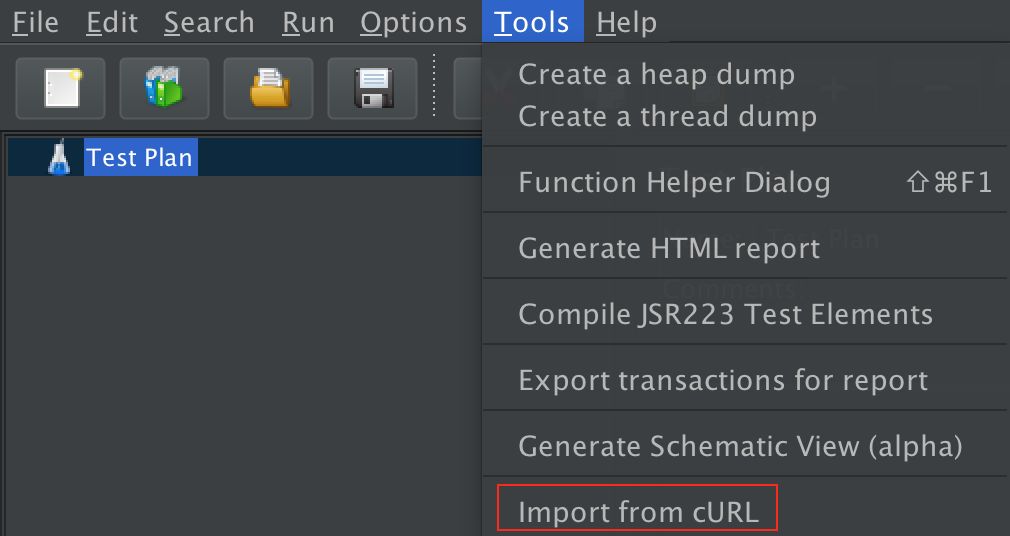
Figure 1 - Le menu où se trouve curl - Il existe deux façons d'entrer la ligne de commande curl. Tout d'abord, nous pouvons le saisir manuellement. Deuxièmement, nous pouvons importer un fichier contenant la ligne de commande curl. Cet outil prend en charge la saisie de plusieurs lignes de commande curl en même temps.
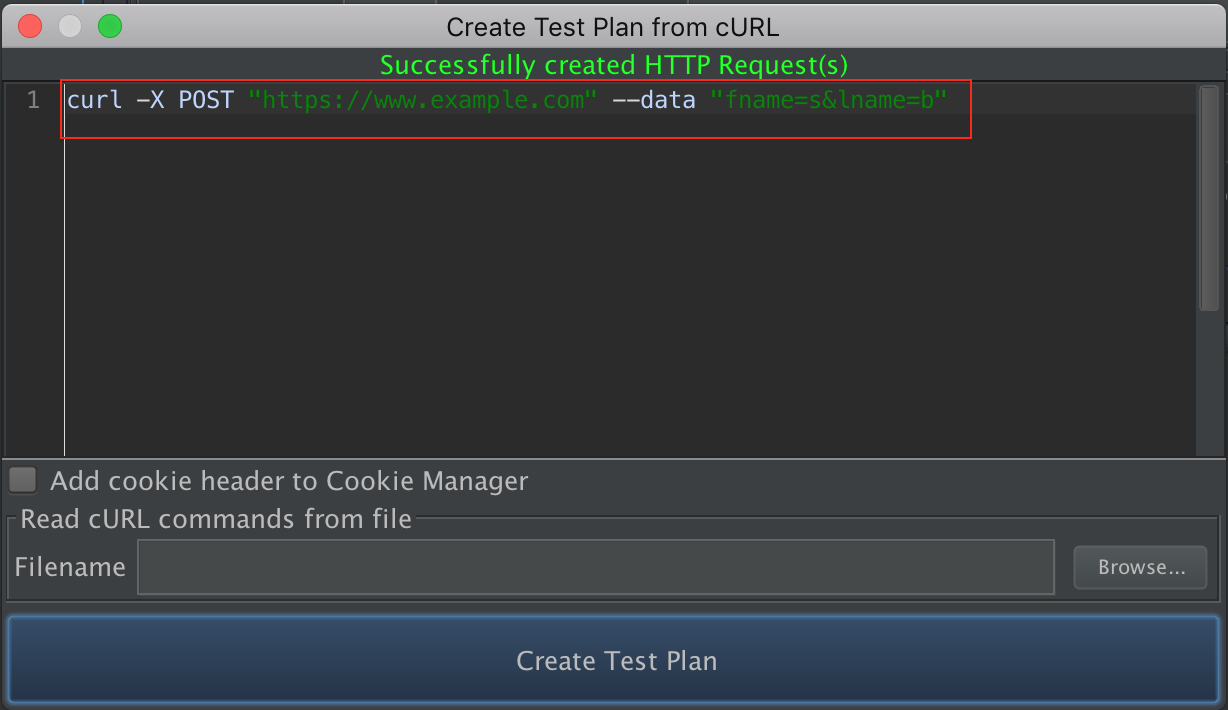
Figure 2.1 - Entrez la commande curl dans le panneau de texte 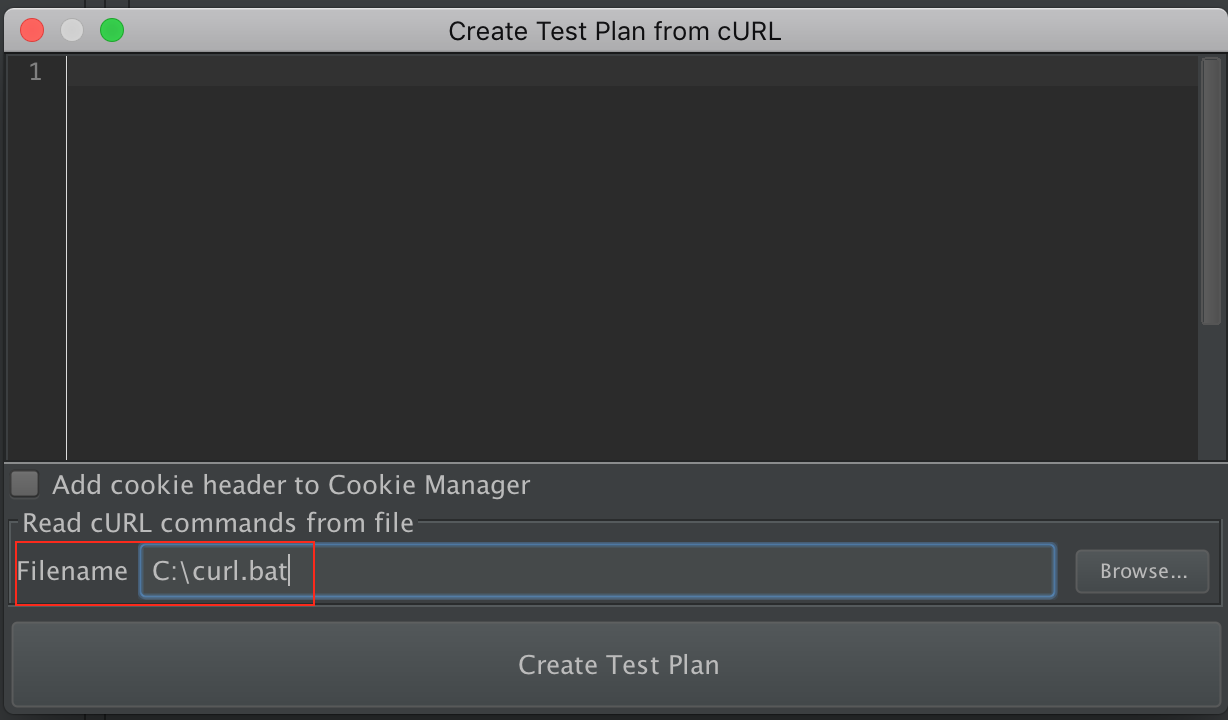
Figure 2.2 - Entrez la commande curl à partir du fichier - Ensuite, cliquez sur le bouton Créer un plan de test et un nouvel exemple HTTP sera ajouté au plan de test.
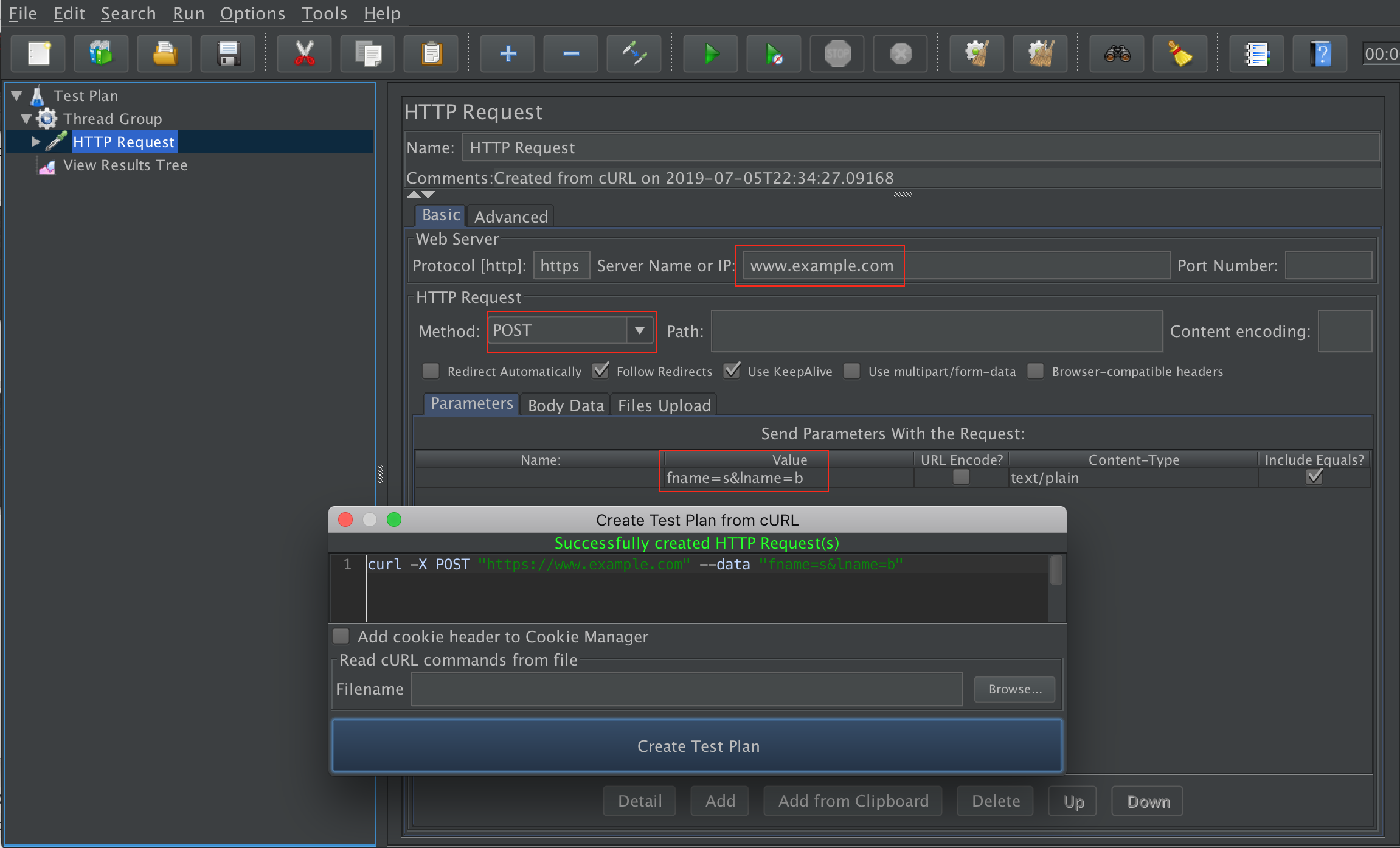
Figure 3 - résultat du plan de test
24.2 Options de courbure prises en charge ¶
- -H , --header <en-tête>
- En-tête supplémentaire à utiliser lors de l'obtention d'une page Web.
- -X , --request <commande>
- Spécifie une méthode de demande personnalisée à utiliser lors de la communication avec le serveur HTTP.
- --comprimé
- Demandez une réponse compressée à l'aide de l'un des algorithmes pris en charge par curl et renvoyez le document non compressé.
- -A , --user-agent <chaîne d'agent>
- Spécifiez la chaîne User-Agent à envoyer au serveur HTTP.
- -b , --cookie <nom=données>
- Transmettez les données au serveur HTTP sous forme de cookie.
- -d et amis
-
Envoi de données via une requête POST
Envoie les données spécifiées dans une requête POST au serveur HTTP. Si cette option est utilisée plus d'une fois sur la même ligne de commande, les éléments de données spécifiés seront fusionnés avec un caractère de séparation ' & '. Ainsi, l'utilisation de ' -d name=daniel -d skill=lousy ' générerait un bloc POST qui ressemble à ' name=daniel&skill=lousy '.
- -d , --data <données> , --data-ascii <données>
- utilisez @ pour télécharger un fichier
- --data-raw <données> gt;
- --data-raw <données>
- Cela publie les données exactement comme spécifié sans aucun traitement supplémentaire. Si vous commencez les données par le caractère @, le reste doit être un nom de fichier.
- --data-raw <données> ta>
- Cela publie des données, similaires aux autres options --data à l'exception du fait que cela effectue un codage d'URL.
- --data-raw <données>
- Cela publie des données de la même manière que --data mais sans l'interprétation spéciale du caractère @ .
- -F et amis
-
Cela permet à curl d'émuler un formulaire rempli dans lequel un utilisateur a appuyé sur le bouton d'envoi.
- -F , --form <nom=contenu>
- utilisez @ pour télécharger un fichier
- --form-string <nom=contenu>
- -u , --user <utilisateur:mot de passe>
- Spécifiez l'utilisateur et le mot de passe à utiliser pour l'authentification du serveur.
- --basic , --digest
- Indique à curl d'utiliser l'authentification HTTP.
- --cacert et ses amis
-
Indique à curl d'utiliser le fichier de certificat client spécifié lors de l'obtention d'un fichier avec HTTPS
- --cacert <certificat CA>
- --capath <répertoire des certificats CA>
- --ciphers <liste de chiffrements>
- --cert-statut
- --cert-type <type>
- -G , --obtenir
- mettez les données de publication dans l'URL et utilisez get pour remplacer la publication.
- --no-keepalive
- Désactive l'utilisation des messages keepalive sur la connexion TCP.
- -e , --referer <URL>
- Envoie les informations de la page de référence au serveur HTTP.
- -L , --emplacement
- Si le serveur signale que la page demandée a été déplacée vers un autre emplacement, cette option obligera curl à refaire la demande au nouvel emplacement.
- -i , --include
- Incluez l'en-tête HTTP dans la sortie.
- --connect-timeout <secondes>
- Temps maximum en secondes que peut prendre la connexion au serveur.
- --keepalive-time <secondes>
- Cette option définit le temps pendant lequel une connexion doit rester inactive avant d'envoyer des sondes keepalive et le temps entre les sondes keepalive individuelles.
- -m , --max-time <secondes>
- Temps maximum en secondes que vous accordez à l'ensemble de l'opération.
- -x , --proxy <[protocol://][user:password@]proxyhost[:port]>
- Utilisez le proxy HTTP spécifié. Si le numéro de port n'est pas spécifié, il est supposé être au port 1080 .
- -U , --proxy-user <utilisateur:mot de passe>
- Spécifiez l'utilisateur et le mot de passe à utiliser pour l'authentification proxy.
- -k , --insecure
- Cette option permet explicitement à curl d'effectuer des connexions et des transferts SSL non sécurisés .
- --cru
- Lorsqu'il est utilisé, il désactive tout décodage HTTP interne du contenu ou des encodages de transfert et les transmet à la place tels quels, bruts.
- -je , --tête
- Récupérez uniquement l'en-tête HTTP. Les serveurs HTTP comportent la méthode HEAD qui l'utilise pour n'obtenir que l'en-tête d'un document.
- --interface <nom>
- Effectuer une opération à l'aide d'une interface spécifiée. Vous pouvez saisir le nom de l'interface, l'adresse IP ou le nom d'hôte.
- --proxy-ntlm / --proxy-negotiate
- Indique à curl d'utiliser l'authentification HTTP BASIC/NTLM/Digest lors de la communication avec le proxy donné.
- --dns-servers <adresses>
- Résoudre le nom d'hôte sur DOH.
- --resolve <hôte:port:adresse>
- Fournissez une adresse personnalisée pour une paire spécifique d'hôte et de port.
- --limit-rate <vitesse>
- Spécifiez le taux de transfert maximal que vous souhaitez que curl utilise.
- --max-redirs <num>
- Définissez le nombre maximum de redirections pouvant être suivies.
- --noproxy <liste-sans-proxy>
- Liste séparée par des virgules des hôtes qui n'utilisent pas de proxy, si celui-ci est spécifié.
24.3 Avertissement ¶
Lorsque la commande que vous avez entrée est ignorée ou contient un contenu d'avertissement, nous afficherons un avertissement dans la section des commentaires de la requête HTTP.
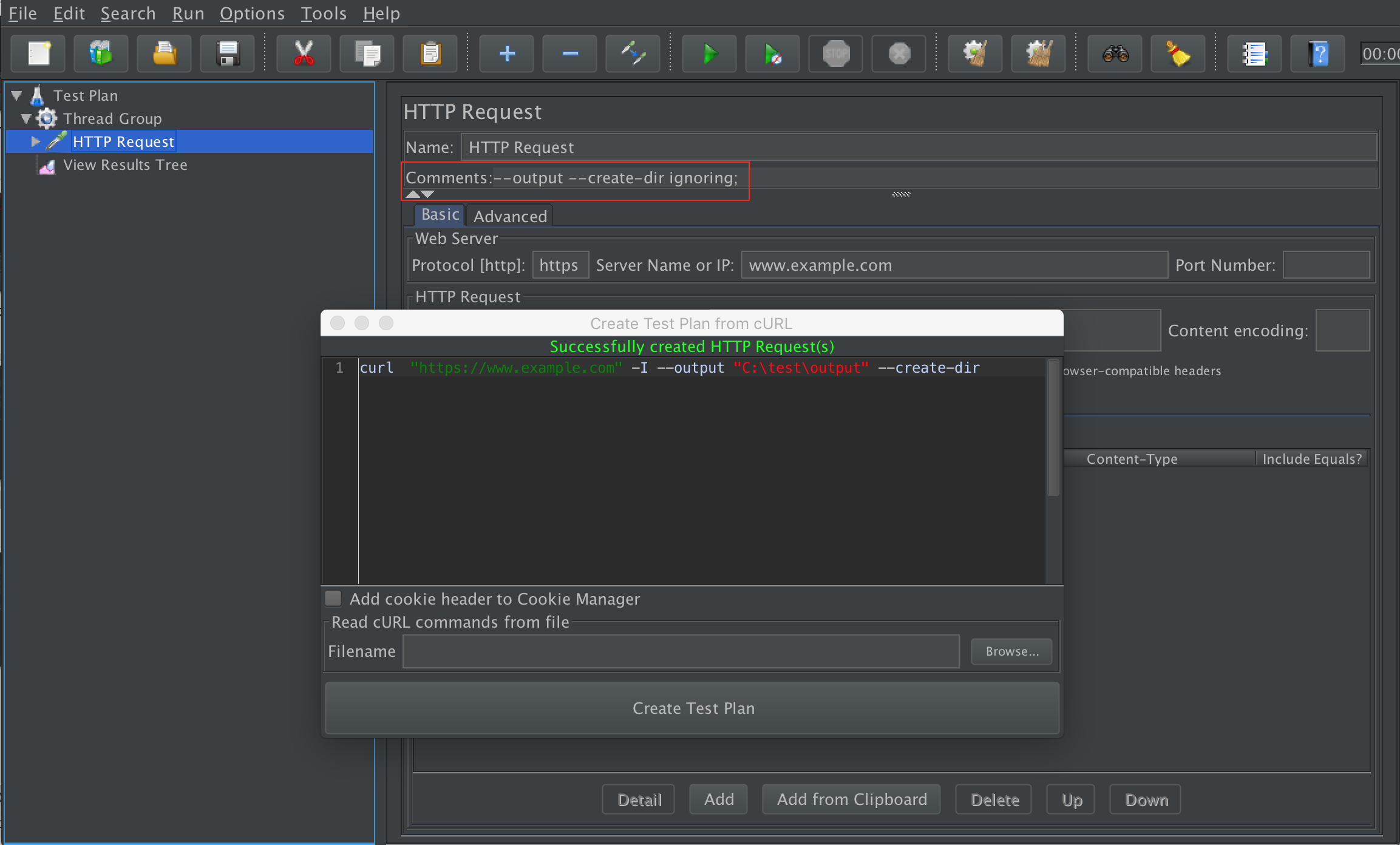
24.4 Exemples ¶
Utiliser des cookies
curl -X POST "https://example.invalid" -b 'username=Tom;password=123456'
Utiliser les données
curl -X POST "https://example.invalid" --data 'fname=a&lname=b'
Utiliser le formulaire
curl -X POST "https://example.invalid" -F 'lname=a' -F 'fname=b' -F 'c=@C:\Test\test.txt'
Utiliser un proxy
curl 'https://example.invalid/' -x 'https://aa:bb@proxy.invalid:8042'
Utiliser l'autorisation
curl "https://example.invalid" -u 'user:passwd' --basic
Utiliser DNS
curl "https://example.invalid" --dns-servers '0.0.0.0,1.1.1.1'


